Sådan laver du slowmotion-video med det fineste koncept
Vi ønskede alle at lave slowmotion-videoer på grund af slowmotion-videoer, vi lærer at værdsætte detaljer efter detaljer, der kan fanges af vores enheder på kort tid. Vi konceptualiserer slowmotion som en af de mange måder at optage minder på end at optage videoer i normal hastighed. Men i andre enheder er der ingen øjeblikkelige slowmotion-videooptagelser tilgængelige. Og det er så svært at finde den bedste løsning, der bekymrer de fleste mennesker, der ikke har denne slags funktion på deres enheder. Læs denne artikel for at lære hvordan man laver slowmotion-videoer.
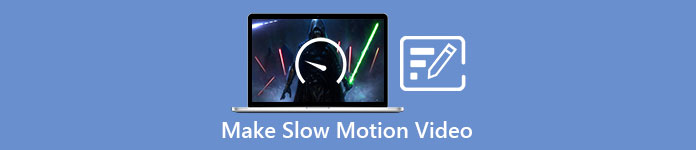
Del 1. Sådan laver du slowmotion-video på Windows
En software som Video Converter Ultimate er i stand til at gøre alt, hvad en redaktør kan ønske sig for en gratis software som denne. Det er tilgængeligt i Windows og Mac, men det skiller sig altid ud i enhver software, der er tilgængelig i Windows. Den kan redigere din video til næste niveau og har en funktion kaldet Video Speed Controller der kan justere afspilningshastigheden på din video eller konvertere video til slowmotion. Denne software er tilgængelig og kompatibel med et stort antal formater. Her er trinene for at bruge softwaren korrekt:
Trin 1. Klik på for at gemme softwaren på din pc Gratis download. Når du har downloadet det til dit skrivebord, skal du installere softwaren og forberede dig på at starte softwaren.
Gratis downloadTil Windows 7 eller nyereSikker download
Gratis downloadTil MacOS 10.7 eller nyereSikker download
Trin 2. Når du har installeret softwaren, skal du starte softwaren og vælge Værktøjskasse og fortsæt derefter med at klikke på Video Speed Controller for at begynde at redigere videoens afspilningshastighed.
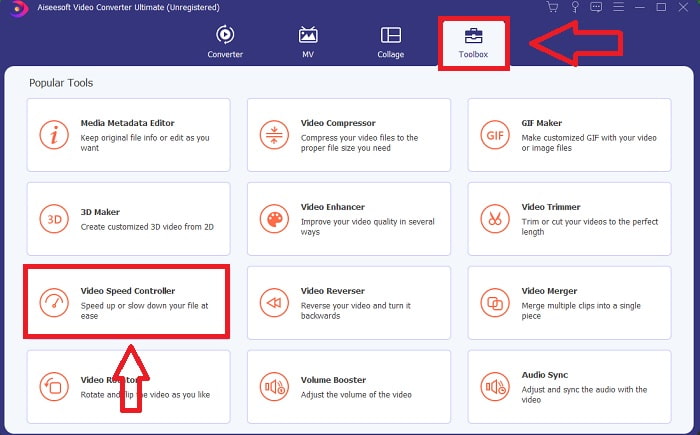
Trin 3. Tilføj en fil ved at klikke på +-ikonet på din foretrukne placering, og rediger derefter videoklippet.
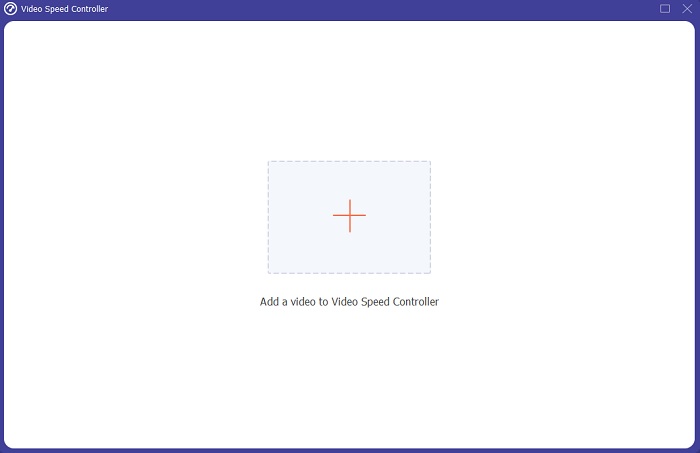
Trin 4. Skift afspilningshastigheden ved at angive, hvor mange gange videoens billedhastighed vil stige eller falde.
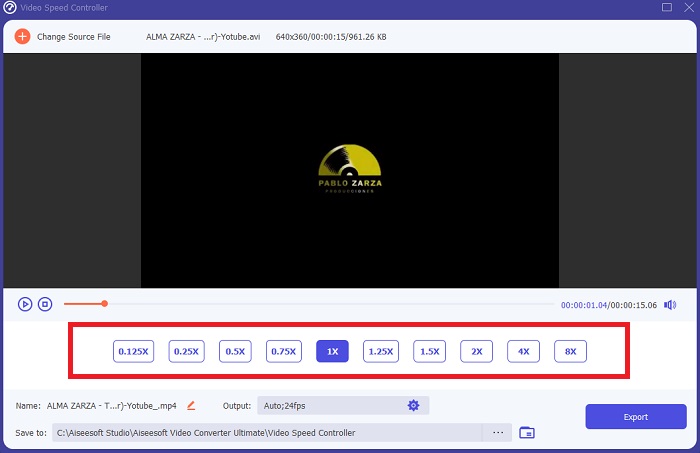
Trin 5. Når du er færdig med at justere afspilningshastigheden for dit videoklip, kan du vælge dit ønskede output ved blandt andet at ændre format, opløsning og kvalitet. Klik på, når du er klar Eksport og vælg en placering for at gemme dit arbejde.
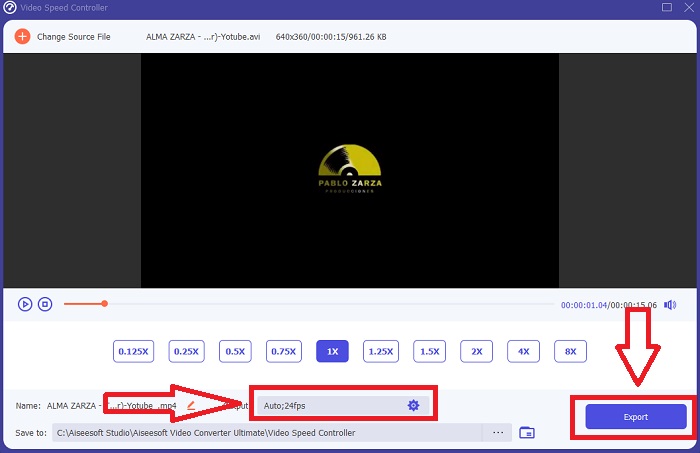
Fordele
- Det er gratis at downloade software tilgængelig i Windows og Mac.
- Det har en masse værktøjer, der hjælper med at redigere en video, og disse kan nemt bruges.
Ulemper
- Det kan købes for at låse op for de eksklusive funktioner, men det er ikke så dyrt.
Relaterede:
Del 2. Sådan laver du slowmotion-video på Mac
Opret trailere i Hollywood-stil med iMovie på din Mac i 4K-opløsning. Efter at have redigeret dine videoer, giv dem prikken over i'et med animerede titler, musik, filtre og effekter. Lav en poleret, professionel video med Apples iMovie-software, og del den med din familie og venner. Det er slet ikke svært. Hvis du bruger iMovies forskellige skabeloner og efterbehandlingsværktøjer, vil din video se bedre ud. Med denne nye funktion kan du ændre hastigheden, hvormed din Mac afspiller video eller endda oprette slowmotion-video, da de fleste redaktører er nødt til at prioritere de præsenterede problemer, trinene du skal tage med dette værktøj på en Mac for at nå din ønskede hastighed.
Trin 1. Åbn iMovie app på din Mac og vælg et videoklip at arbejde med fra Tidslinje panel.
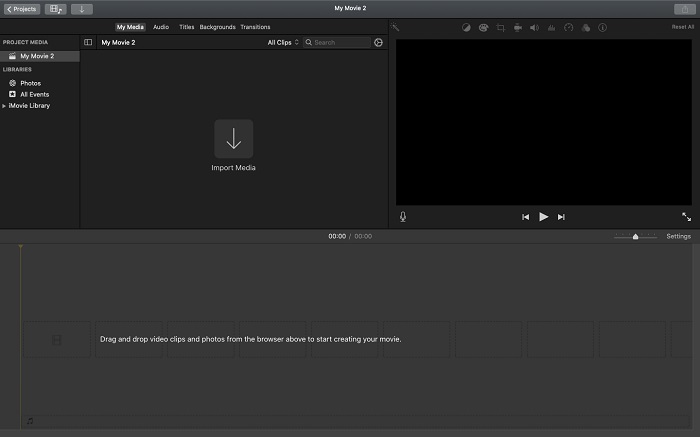
Trin 2. Ved at klikke på Hastighed knappen i grænsefladens øverste venstre hjørne, kan du se hastighedsindstillingerne. Du kan vælge imellem Langsom og Hurtig download hastigheder fra en hastighedsknap for at finjustere download.
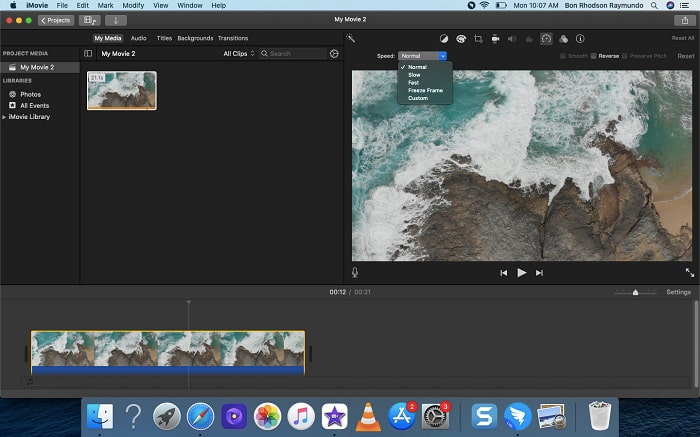
Trin 3. Klik på Upload ikonet i grænsefladens øverste højre hjørne for at gemme filen på din computers harddisk.
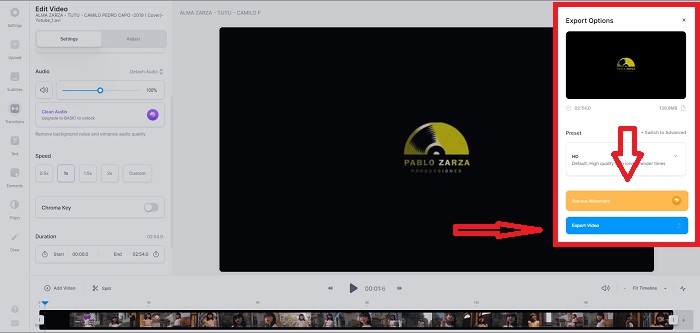
Fordele
- Det er gratis at downloade software på Mac.
- Det kan vise sporet af videoklippet, der kan hjælpe med at redigere nemt.
Ulemper
- Nogle af funktionerne er professionelt baseret; den mangler værktøjer, der hjælper en video med at forbedre sit fulde potentiale.
- Du kan ikke tilpasse afspilningshastigheden på din video ved hjælp af denne software, fordi du kun vil vælge de givne muligheder.
Del 3. Sådan laver du slowmotion-video online
Metode 1. Brug VEED
Hvis du leder efter det enkleste onlineværktøj, du kan bruge til at lave en slowmotion-video, VEED er det rigtige valg at bruge. Men for at det kan fungere, skal du have en stærk internetforbindelse, da det er et webværktøj, og det kun er tilgængeligt online. Med dens tilgængelige grænseflade og brugervenlige værktøjer kan du nemt lave slowmotion-videoer. En af hovedfunktionerne kan sænke hastigheden på en video, for at du kan lave en slowmotion-video skal du reducere den normale hastighed på din video, og ved hjælp af VEED behøver du ikke bekymre dig om proceduren ved at udføre den. For at hjælpe dig på din rejse med dette webværktøj er her de trin, du har fået:
Trin 1. Ved at klikke på Upload Din videoknap, du kan sende en videofil fra din computer til serverens lagernetværk.
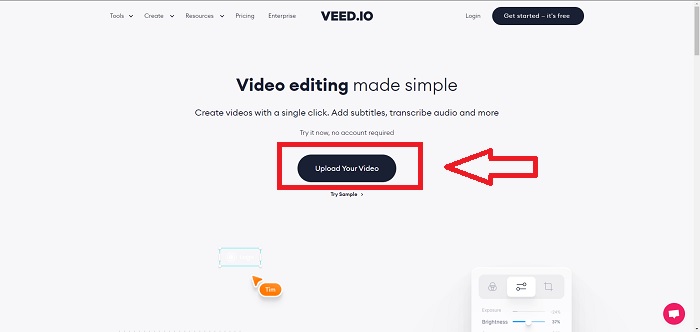
Trin 2. Et videospor vises, når du holder musen hen over webværktøjets redigeringsgrænseflade. Se efter og klik på Hastighed mulighed for at ændre afspilningshastigheden. Vælger Brugerdefinerede lader dig afspille dit videoklip ved en brugerdefineret hastighed, uanset om den hastighed, du foretrækker, er en mulighed eller ej.
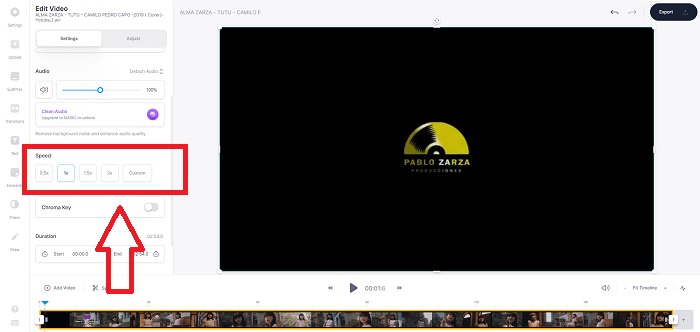
Trin 3. Når du har redigeret videoen til den ønskede hastighed. Klik Eksport for at fortsætte i eksportfanen. I mellemtiden kan du opgradere webværktøjets premium-version og vælge den videokvalitet, du ønsker, samt slippe af med vandmærket. Du kan nu eksportere videoen til din computer, når alt er afklaret.
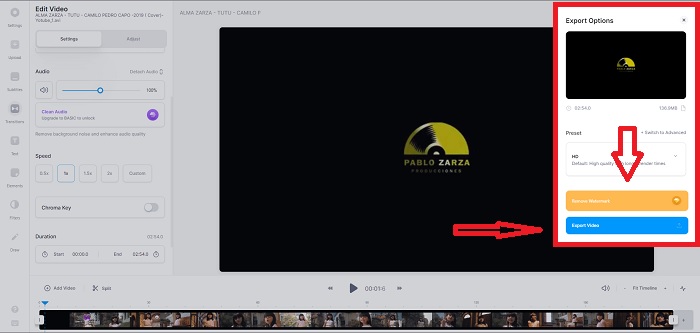
Fordele
- Det har tutorials til at hjælpe med at bruge webværktøjet.
- Det er et godt webværktøj, der indeholder information om værktøjer, priser, ressourcer og virksomheder.
Ulemper
- Den har kun et lille antal værktøjer, der skal bruges.
Metode 2. Brug InVideo
InVideo er et onlineværktøj, der giver en bedre videoydeevne end noget andet onlineværktøj ved hjælp af dets kreative skabeloner og forskellige værktøjer, hvis de tilbydes. Denne online webtjeneste betragtes som en MP4 slow-motion konverter med en af dens nøglefunktioner i redigering af en video og dens kompatibilitet til at konvertere alt, der er MP4 format videoklip. InVideo fungerer som ryglæn for hver redaktør, når de har problemer med at vælge det rigtige webværktøj til at bruge til at lave slowmotion-videoer. For at hjælpe dig yderligere med problemet, her er de trin, du skal følge:
Trin 1. For at bruge webværktøjet skal du oprette en konto. At vælge en skabelon at arbejde med er det næste trin i processen. For at begynde at uploade skal du klikke på Upload knappen i øverste venstre hjørne af grænsefladen. Uploaden starter.
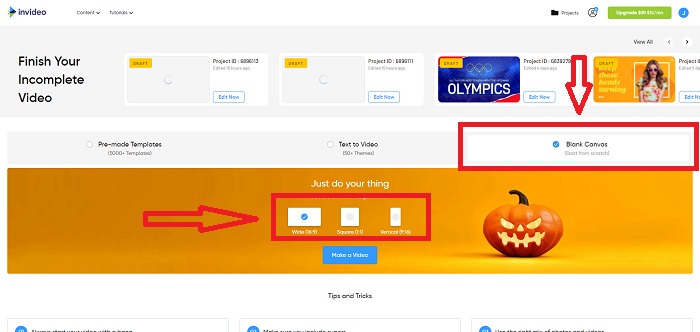
Trin 2. Klik på Hastighed fanen i grænsefladens øverste højre hjørne, og træk den til sporet for at redigere afspilningshastigheden for dit videoklip. Du skal blot klikke og trække Skyder for at ændre afspilningshastigheden.

Trin 3. Download og del dit arbejde, når du er færdig med at redigere, og opgrader derefter til Premium for at få endnu bedre resultater.
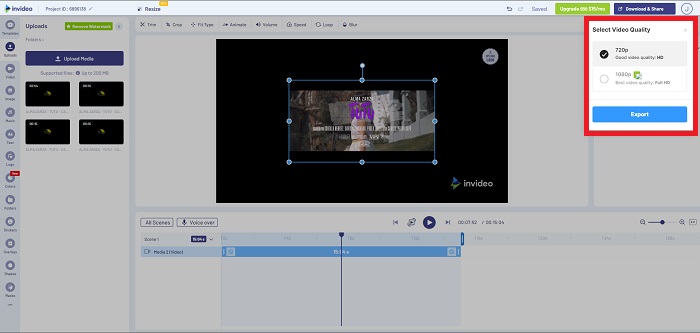
Fordele
- Det har tilpassede skabeloner, der kan bruges gratis.
- Den indeholder professionelle funktioner.
Ulemper
- Den skal købes for at låse op for alle funktionerne.
Metode 3. Brug Typito
Hvis du undrer dig over, hvilken online editor der kan løse problemet med at sætte en video i slowmotion, så prøv at bruge Typito. Typito gør det nemt at skabe iøjnefaldende videoer, der hjælper din video med at skille sig ud fra den anden video og mængden. Canva er præcis, hvad det lyder som, men på en videoredigeringsmåde. Denne webapplikation er ikke kun for professionelle. Brug det til skoleprojekter eller semiprofessionelle multimedieprojekter. Du skal også bruge en e-mailadresse for at bruge og konvertere dit videoklip i de ønskede justeringer.
Trin 1. Træk og slip mediefiler fra din computers skrivebord, eller klik på mappeikonet for at tilføje dem.
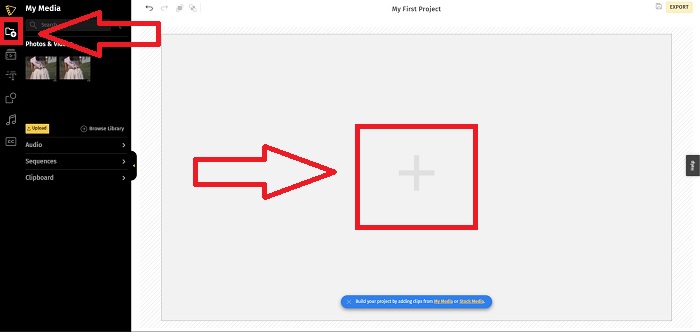
Trin 2. For at begynde at redigere din video skal du gå til videosporet og vælge videofilen. Klik derefter Tilføj projekter. For at ændre afspilningshastigheden for en video skal du finde Hastighed funktion i grænsefladens venstre hjørne og brug Skyder for at ændre videoens hastighed.
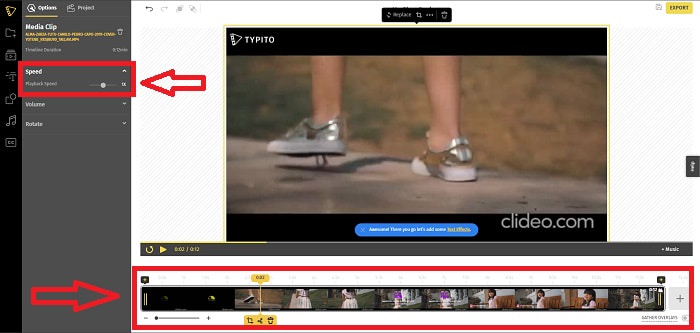
Trin 3. Ved at klikke Eksport i øverste højre hjørne af grænsefladen kan du downloade den konverterede fil til dit skrivebord. Download den, når du er færdig, hvis den er klar.
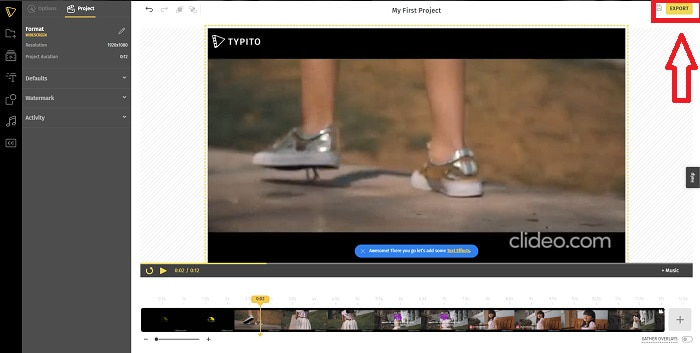
Fordele
- Det er et online webværktøj, der er nemt at bruge.
- Den indeholder formater og skabeloner til brug ved redigering af din video.
Ulemper
- Webværktøjets grænseflade er for enkel.
- Den har få værktøjer til rådighed.
Del 4. Ofte stillede spørgsmål om, hvordan man laver slowmotion-video
Mister jeg kvaliteten af videoen, hvis jeg sætter farten ned?
Nej, det samme med at øge afspilningshastigheden på din video; nedsættelse af din video mister ikke kvaliteten af din video. Af en eller anden grund, hvorfor nogle af videoerne bliver en smule glitchy efter at have reduceret videoens afspilningshastighed, er deres videokvalitet allerede kedelig og lav. Derudover, hvis du intensiverer for at mindske afspilningshastigheden af dit videoklip, vil billedhastigheden blive delt i halvdelen, hvilket forårsager en forsinkelse og sænker kvaliteten.
Hvilken app er bedst til slowmotion-video?
Video Converter Ultimate er den bedste gratis-at-downloade konverter eller editor tilgængelig i Windows og Mac. Den har også funktioner, der kan forbedre og forbedre din video, og den er tilgængelig for alle brugere, der vil bruge konverteren.
Er Google Fotos den bedste app til at konvertere slowmotion-videoer til normal hastighed?
Som man kunne forestille sig, er der et par ulemper ved at bruge denne gratis app. Først og fremmest er videobehandlingshastigheden relativt langsom, især når du redigerer et langt videoklip. Derudover, hvis du deler videoen, før du ændrer afspilningshastigheden, vil baggrundslyden eller stemmefortællingen blive slået fra. Uanset hvad er det en fantastisk gratis Android-app. Du kan stadig bruge tredjepartsapps, men de fleste af de praktiske at bruge er ikke gratis.
Konklusion
Derfor, for at afslutte denne artikel med et brag, vil det at lave en slowmotion-video bare være som et stykke kage ved at bruge løsningerne nævnt ovenfor. Video Converter Ultimate kan betragtes som en slowmotion video editor som stadig gør slowmotion-opgaven mere ubesværet og overskuelig end nogensinde. Antallet af tilgængelige funktioner i denne software formår at blive kaldt en professionel editor, du vil bruge.



 Video Converter Ultimate
Video Converter Ultimate Skærmoptager
Skærmoptager


